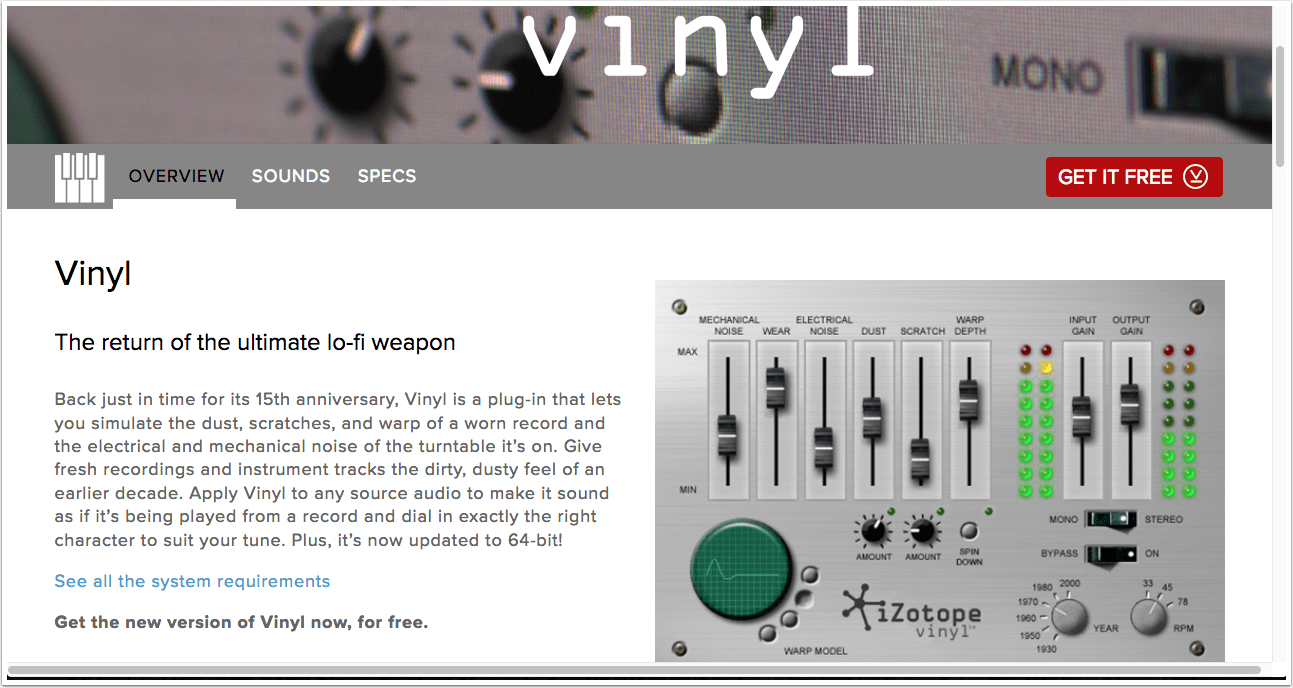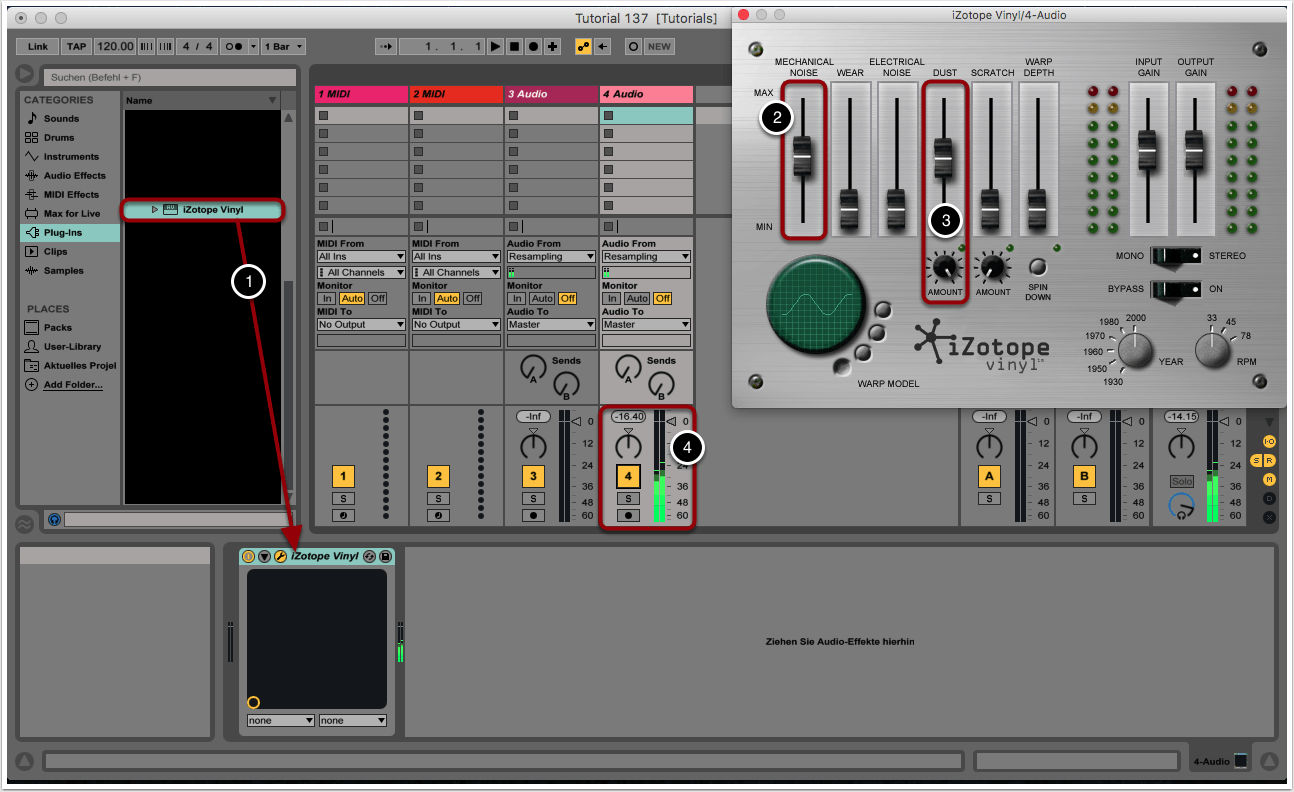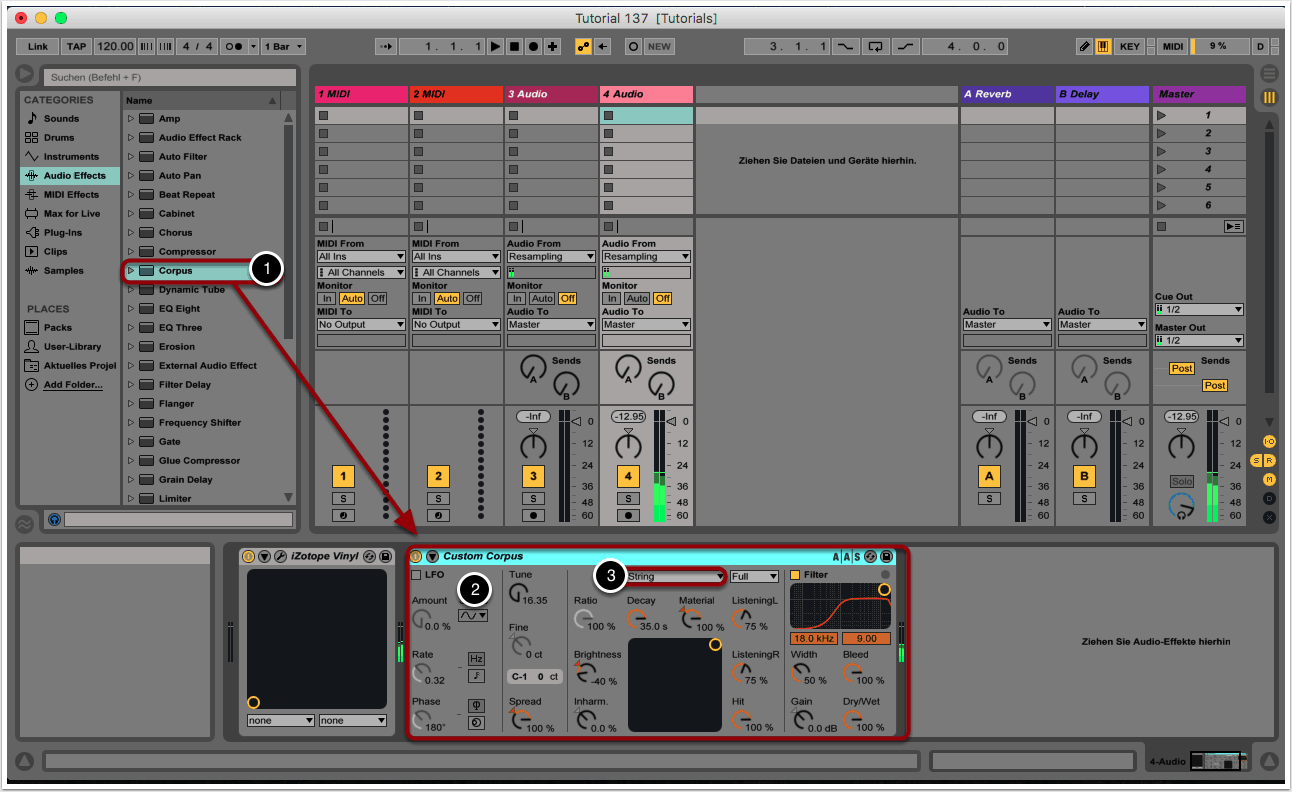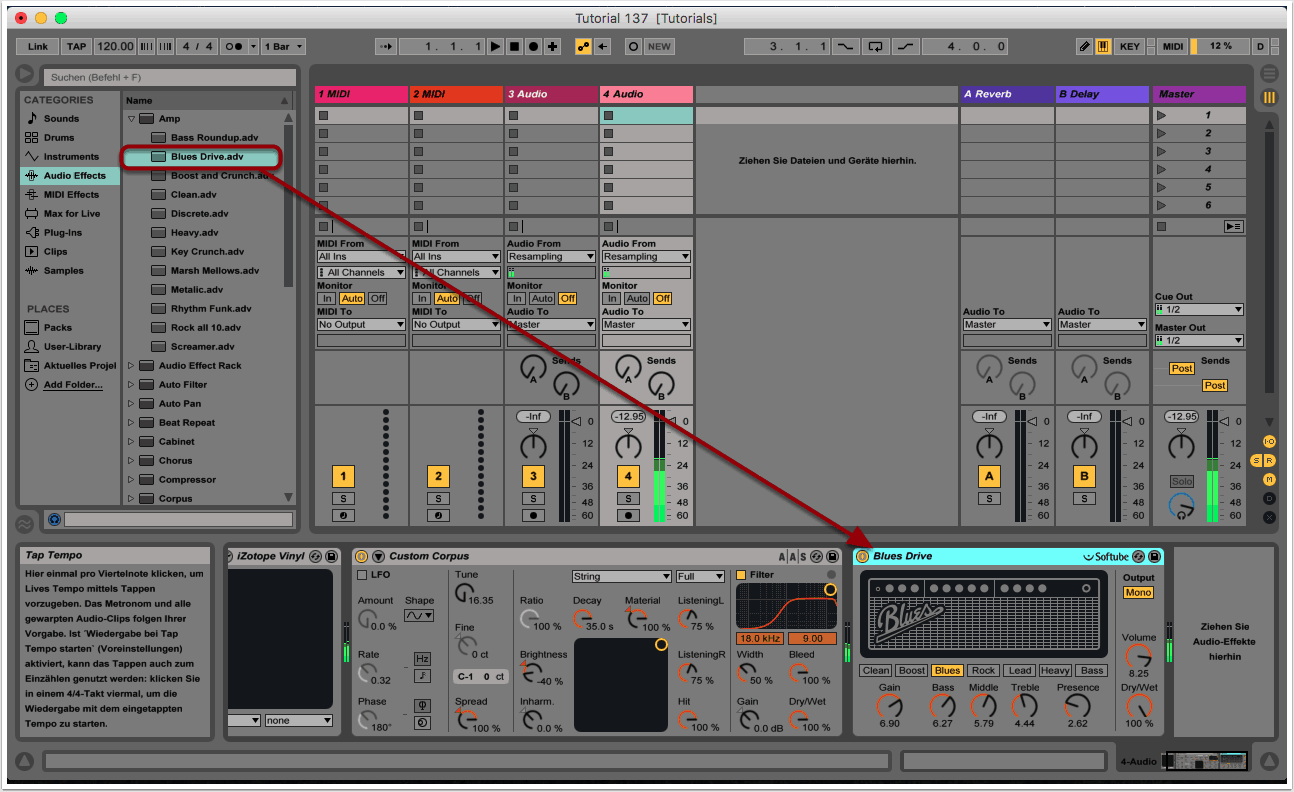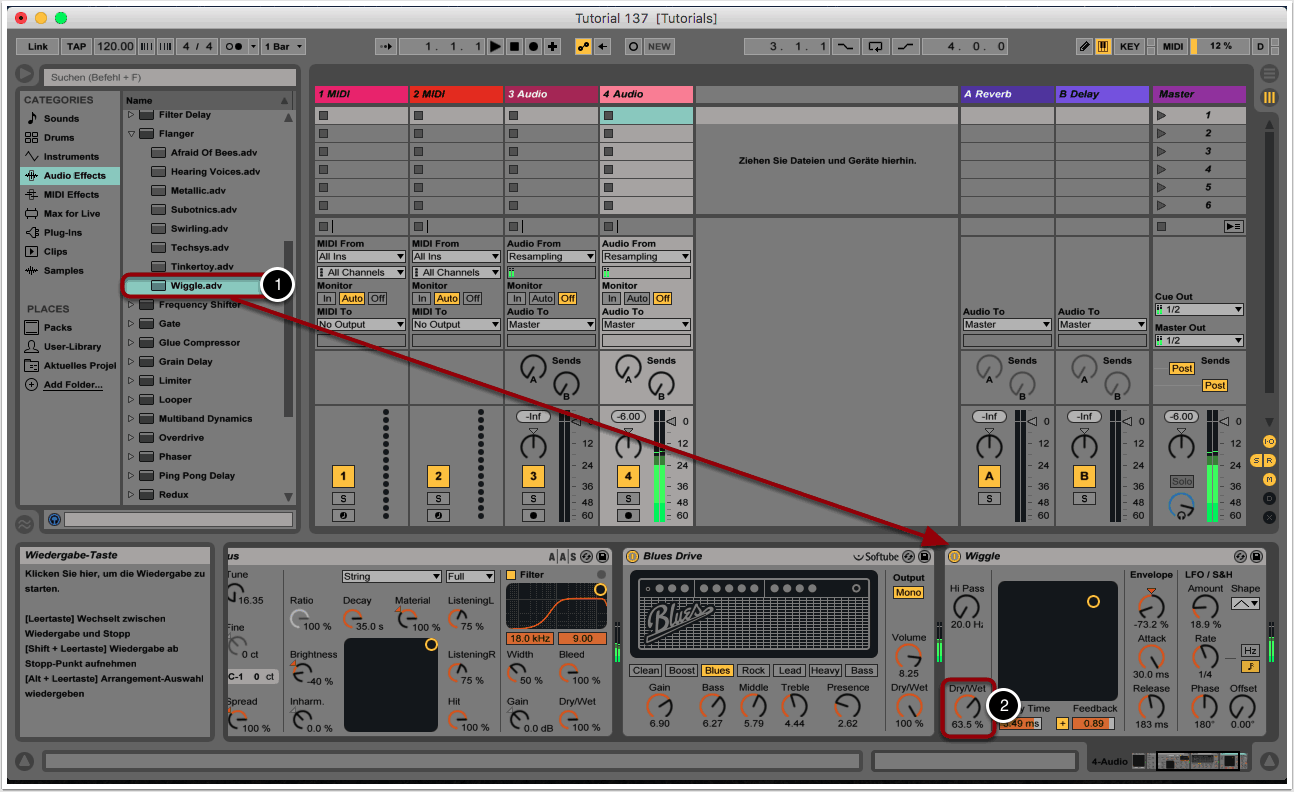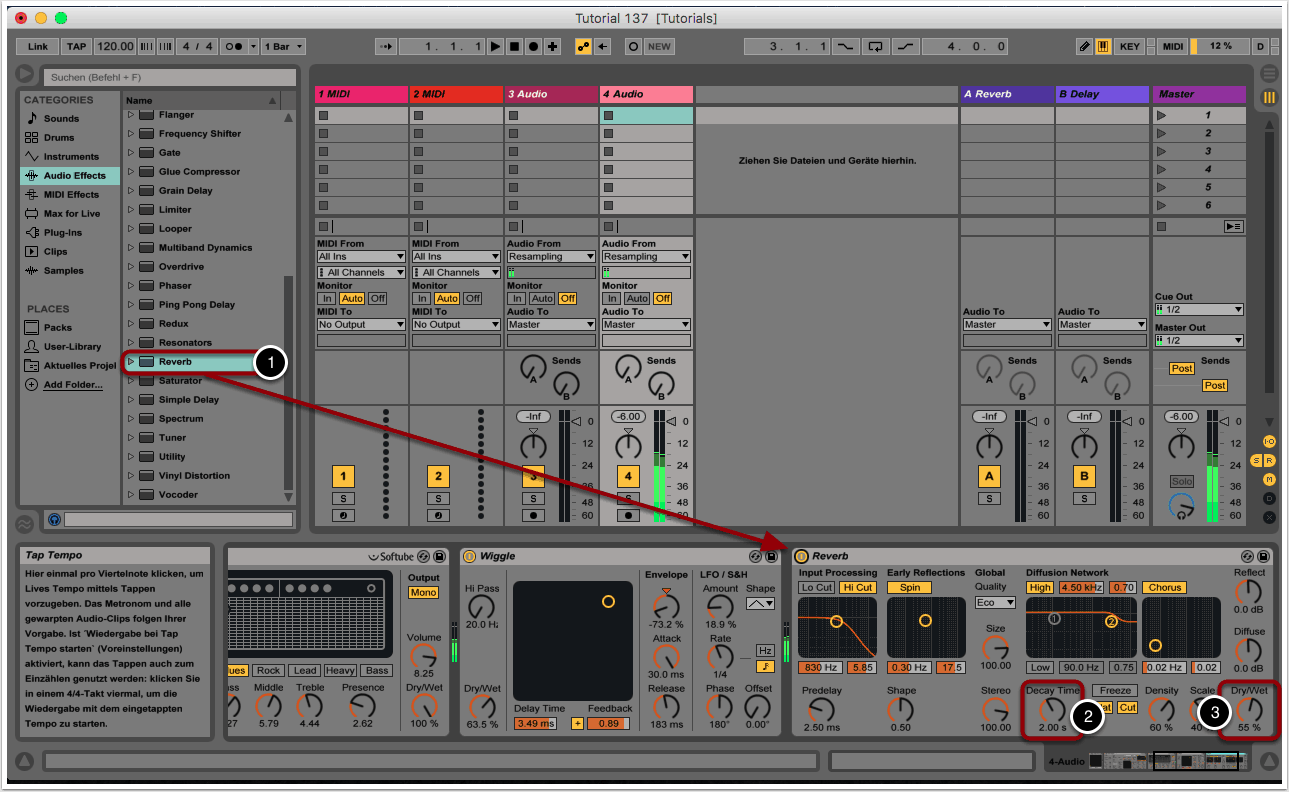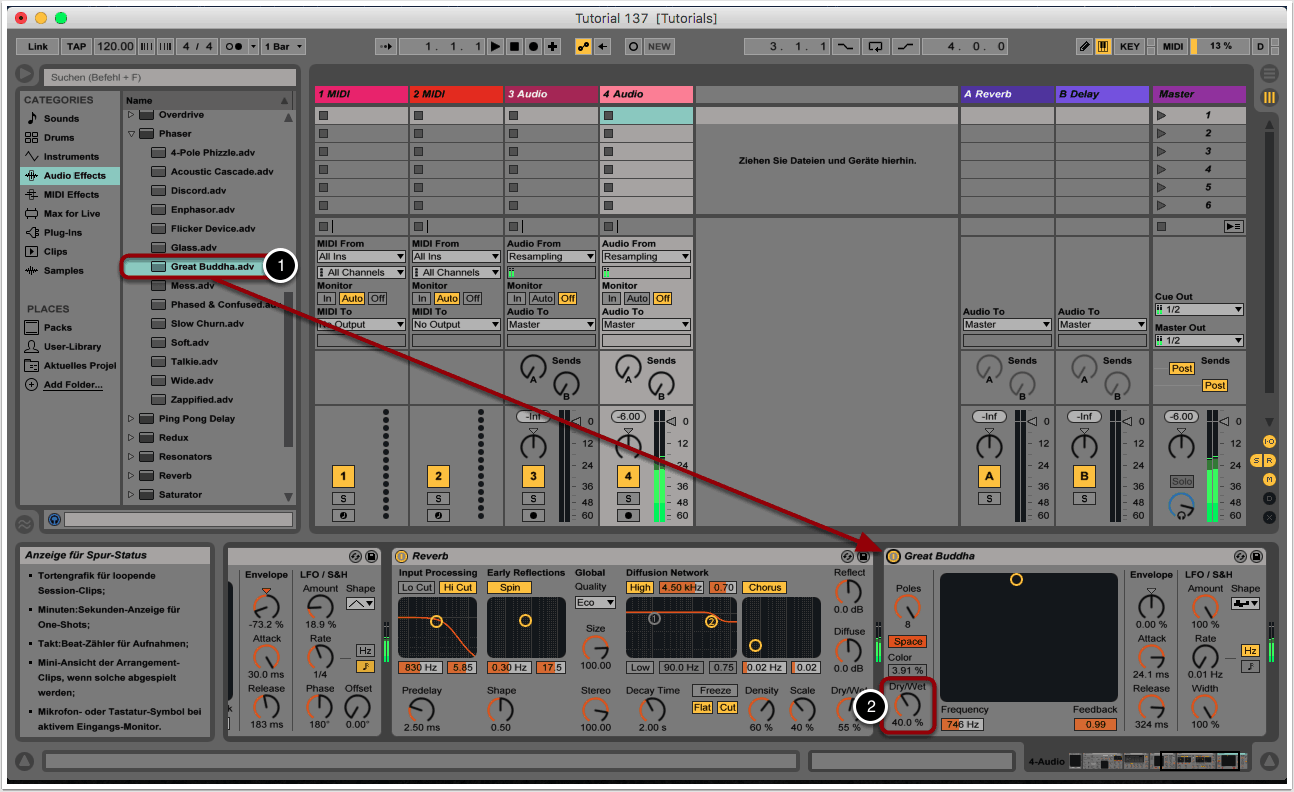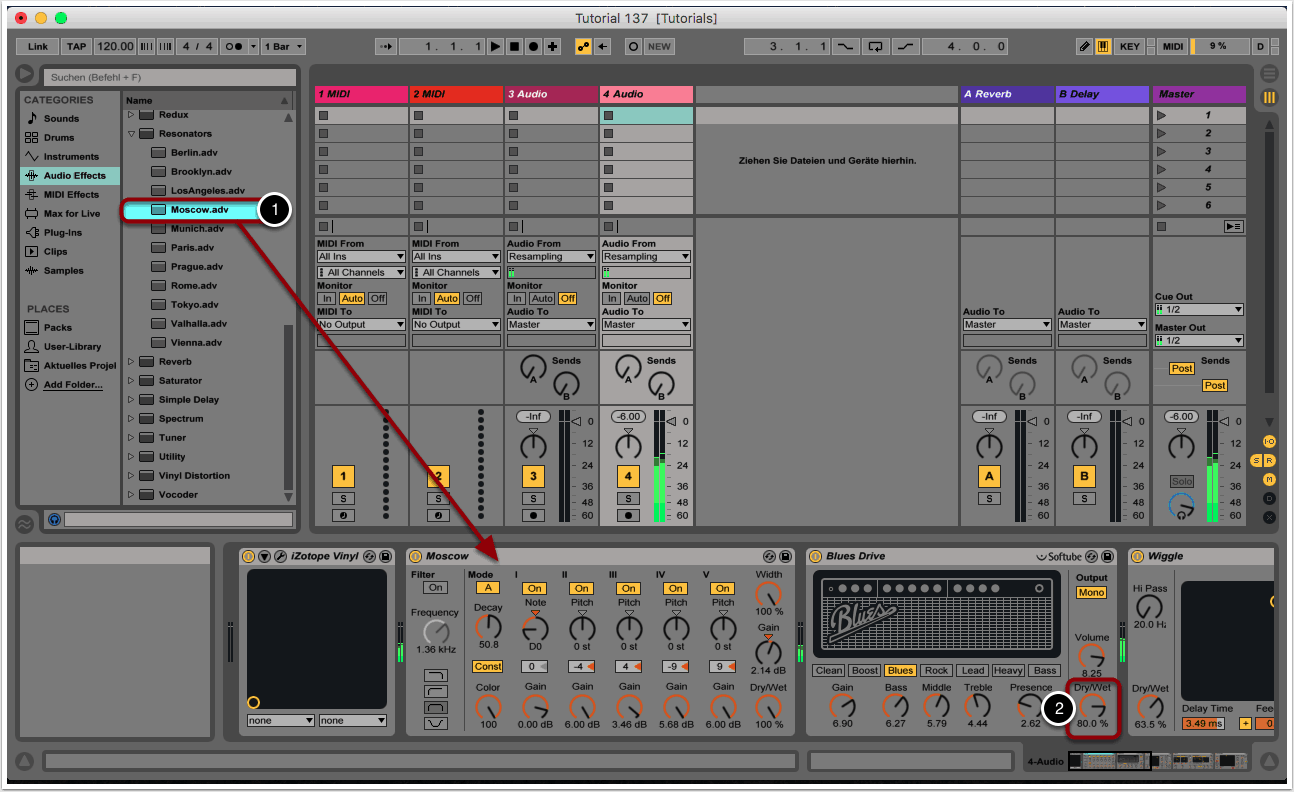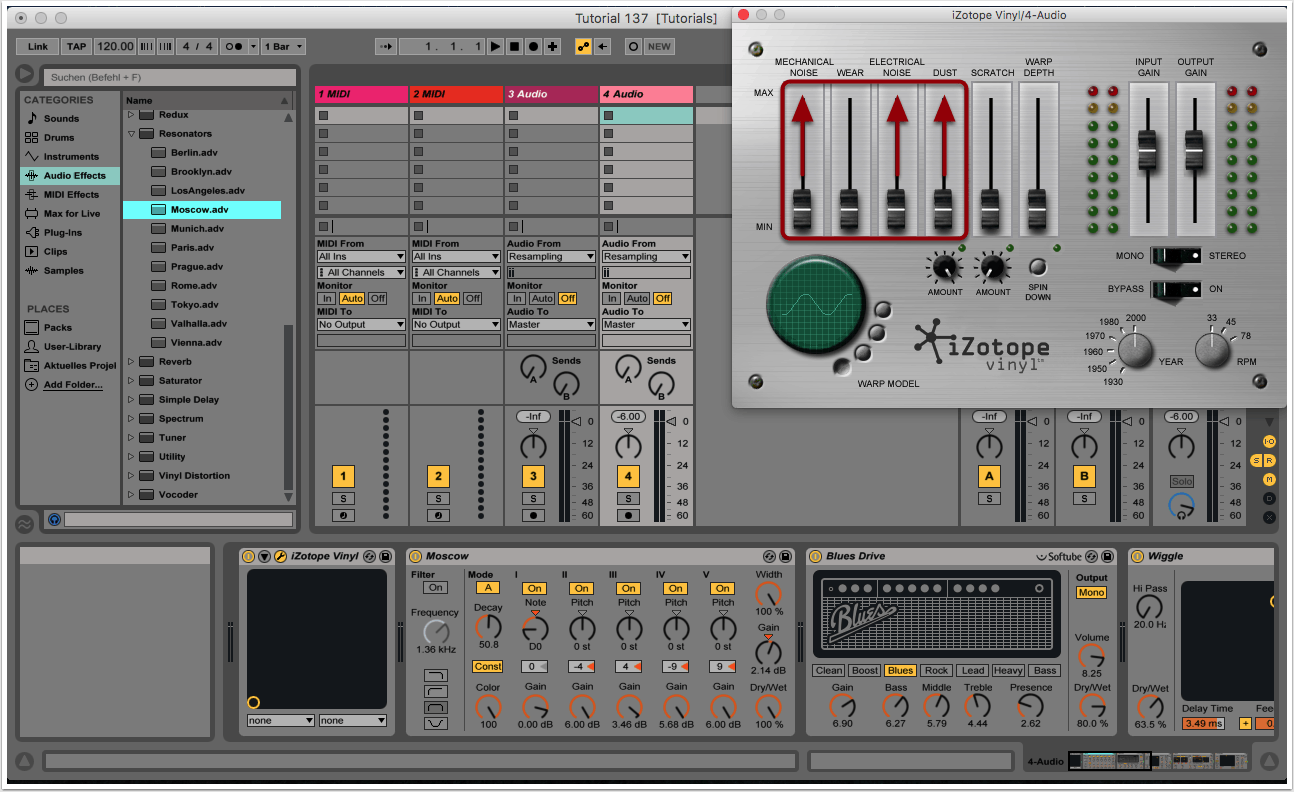Ziel
Vinyl ist ein kostenloses Plug-in von iZotope, mit dem sich die Klangeigenschaften analoger Schallplatten und Plattenspieler simulieren lassen. Neben der Bearbeitung von Audiomaterial (s. SOS Tutorial 136) kann Vinyl auch direkt als Klangerzeuger verwendet werden.
In diesem Tutorial wollen wir euch zeigen, wie man mit iZotopes Vinyl und Ableton Live experimentelle Soundscapes erstellen kann.
1. Download und Installation
Vinyl kann auf der Homepage von iZotope kostenlos heruntergeladen werden:
Die Installation erfolgt nach einem Doppelklick auf die Installationsfile automatisch. Eine DAW sollte erst nach der Installation geöffnet werden. Die Software kann online oder offline mit Hilfe einer Seriennummer, die man ebenfalls gratis erhält, registriert werden. Eine gültige Email-Adresse ist hierfür Voraussetzung.
2. Vinyl als Klangerzeuger
Wir öffnen eine bestehende Live-Session oder erstellen ein neues Projekt.
Links im Plug-ins-Menü wählen wir iZotope Vinyl aus und ziehen das Modul auf eine freie Audiospur (1).
Die genauen Settings von Vinyl sind zunächst noch unwichtig. Um jedoch das Plug-in als Klangerzeuger zu verwenden und einen Output zu erhalten, drehen wir den Parameter “Mechanical Noise” zu etwa 50% auf (2).
Für das typische Vinyl-Knistern drehen wir außerdem den Regler “Dust” zu 50% und den Regler “Amount” zu 100% auf (3).
Wir sollten jetzt ein Output-Signal erhalten, mit dem wir arbeiten können (4).
3. Corpus
Die stärkste Klangmanipulation erzeugen wir direkt mit dem ersten angewendeten Effekt: Wir wählen “Corpus” aus dem Audio-Effects-Menü aus und ziehen das Modul rechts neben Vinyl in den Audio-Effects-Slot (1).
Wir übertragen die Einstellungen aus der Abbildung (2).
Entscheidend für den Klangcharakter ist der Resonanz-Typ – in unserem Fall “String”. Je nach Geschmack kann hier später auch ein anderer Resonator gewählt werden (3).
4. Amp
Für mehr Klangvolumen und analogen Klangcharakter fügen wir einen Gitarren-Amp hinzu.
Aus dem Drop-Down-Menü wählen wir das Preset “Blues Drive” aus und ziehen es rechts neben das Corpus-Modul. Die Default-Einstellungen können beibehalten werden.
5. Flanger
Um mehr Modulation in den Sound zu bekommen und den Stereoeindruck zu vergrößern, wählen wir das Flanger-Preset “Wiggle” aus und fügen es der Effekt-Chain hinzu (1).
Das Dry-/Wet-Verhältnis reduzieren wir auf etwa 60% (2).
6. Reverb
Damit unsere Soundscape sphärischer und räumlicher wirkt, fügen wir das Reverb-Modul der Effekt-Kette hinzu (1).
Die Nachhallzeit erhöhen wir auf 2 Sekunden (2).
Wem der Reverb-Anteil zu hoch ist, kann das Dry-/Wet-Verhältnis ein wenig reduzieren (3).
7. Phaser
Für zusätzliche Modulation und weitere Klangfarben können wir optional noch einen Phaser hinzufügen.
Wir wählen das Preset “Great Buddha” aus und ziehen es an das linke Ende der Effekt-Chain (1).
Das Dry-/Wet-Verhältnis reduzieren wir auf etwa 40% (2).
8. Alternative Effekte
Für alternative Soundscapes können einzelne Effekte aus der Kette herausgenommen oder andere Effekte hinzugefügt werden.
Bei dem zweiten Klangbeispiel haben wir Corpus durch das Resonators-Modul ersetzt. Hierzu entfernen wir zunächst das Corpus-Modul und fügen anschließend das Preset “Moscow” and die gleiche Stelle in der Effekt-Chain hinzu (1).
Außerdem haben wir das Dry-/Wet-Verhältnis des Amps im Vergleich zu Klangbeispiel 1 ein wenig heruntergedreht (2).
Die übrigen Effekte und Settings sind bei den beiden Klangbeispielen identisch.
9. Soundscape erzeugen
Die Klangverläufe in den beiden Klangbeispielen haben wir durch Justierung der Vinyl-Parameter “Mechanical Noise”, “Electrical Noise” und “Dust” erzeugt.
Die Regler haben wir in Echtzeit allmählich mit der Maus nach oben bzw. unten geschoben und die Performance in Live aufgezeichnet. Aufgrund der nachfolgenden Effekte haben unterschiedliche Stellungen dieser Parameter unterschiedliche Klangeigenschaften der Soundscape zur Folge.
Copyright 2017 – www.schoolofsound.ch